
【LINE】トーク・メッセージが受信できないときの原因と対処法を解説
Contents[OPEN]
【LINEが受信できない】ネット環境に問題がある場合
- Wi-Fiに接続できているか確認しよう
- Wi-Fiの通信速度が遅いのかも
次に取り上げる原因は、ネット環境の問題がある場合です。
ネット環境に問題がある場合に試せる2つの効果的な対処法を紹介します。
Wi-Fiに接続できているか確認しよう
ネット環境が原因で、LINEトークやメッセージが受信できない場合に試せる最初の対処法は、Wi-Fiの接続を確認することです。
多くのユーザーは、モバイル通信の契約をしたスマホを利用しています。
モバイル通信はどこでもインターネットに接続できるため便利ですが、通信速度は環境や使用しているデバイスによって変わります。
電波状況のいい都心部であっても同じスポットにたくさんの人が集まり、各自がモバイル端末でインターネットの接続をしていれば通信速度は遅くなります。
モバイル通信に比べ、Wi-Fiは通信速度が早く安定しています。
もちろん、通信回線がADSLの場合と光回線の場合とでは、通信速度に大きな開きが出ます。
しかし、暗証番号を知っている限られたユーザーしか利用しないため、Wi-Fiの通信速度はモバイル通信と比べ安定しています。
モバイル通信でLINEアプリを利用している場合は、Wi-Fiに切り替えてみましょう。
Wi-Fiに接続する方法を説明します。
スマホの「設定」アプリを開き、「設定」アプリにあるメニューの中から「Wi-Fi」を選択しましょう。
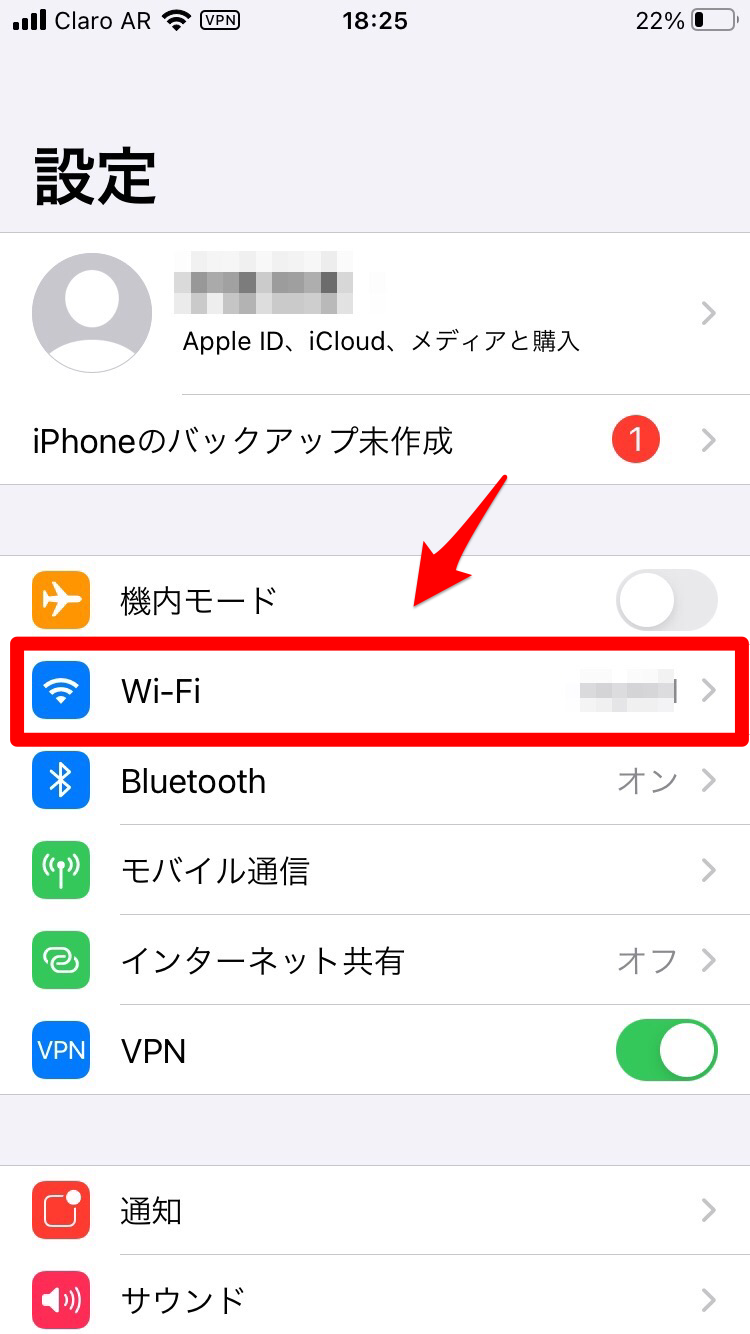
「Wi-Fi」をONにし、接続可能な安全なWi-Fiに接続しましょう。
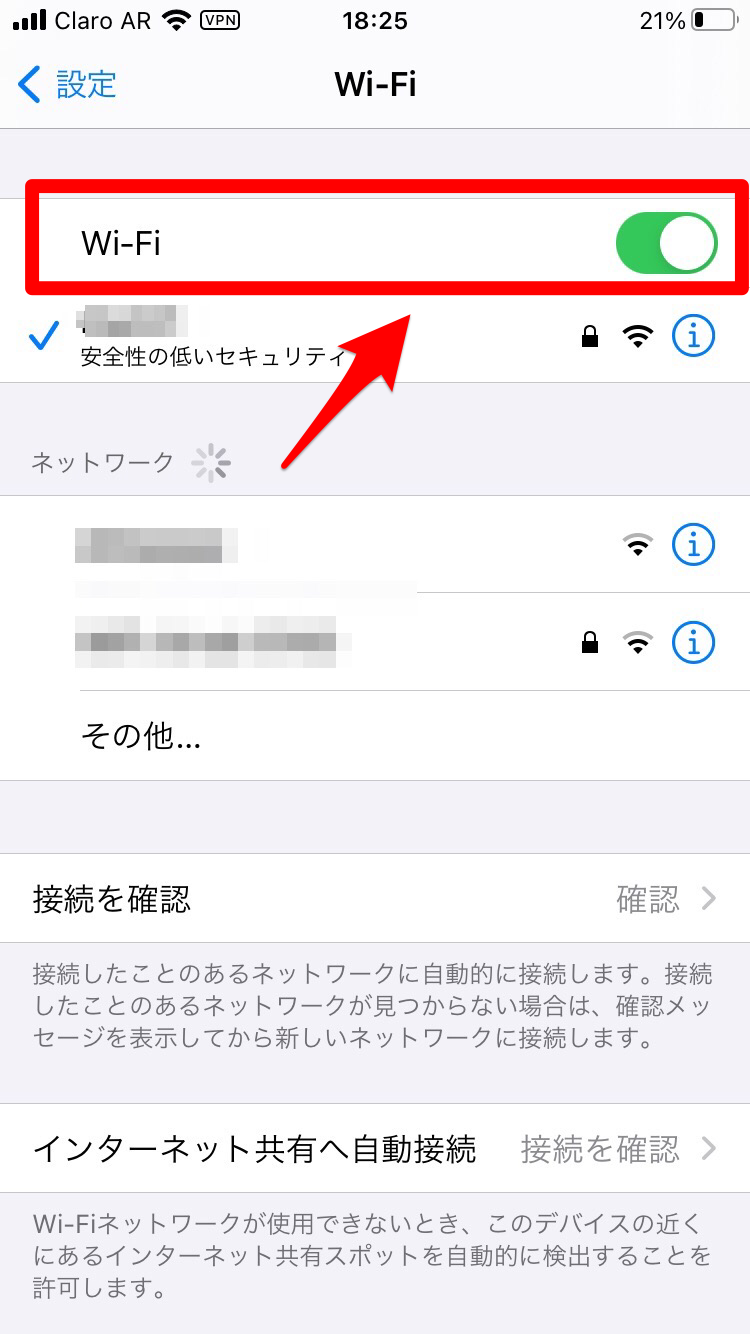
Wi-Fiの通信速度が遅いのかも
2番目の対処法は、通信速度の速いWi-Fiに接続してLINEアプリを使うことです。
Wi-Fi回線は比較的安定していますが、公共の場所で利用できるフリーWi-Fi回線の場合は事情が異なります。
例えば、ショッピングモールのような場所では、お客さんが無料でインターネットに接続できるようにフリーWi-Fiサービスが提供されています。
ですが、大勢のお客や従業員が同じWi-Fi回線を使えば、通信速度は遅くなります。
マクドナルドやスターバックスで利用できるフリーWi-Fiサービスに関しても、同じことが言えます。
そんな時は、自宅や職場など利用者が限定されているネット環境でWi-Fiに接続すると、LINEでトークやメッセージの受信ができるはずです。
【LINEが受信できない】キャッシュの影響・他のアプリが邪魔をしている場合
- キャッシュや容量を確認しよう
- 節電系アプリやタスクキラーアプリの影響があるかも
次に取り上げるLINEのメッセージを受信できない原因は、キャッシュの影響、または他のアプリが妨害していることです。
キャッシュや他のアプリが原因である場合に試せる2つの効果的な対処法を紹介します。
キャッシュや容量を確認しよう
誤作動を起こしたり、操作が重くなったり、フリーズしたりする原因の1つは、ストレージの空き容量が十分ではなく、圧迫されていることです。
最初の対処法は、キャッシュや容量を確認することです。
iPhoneの場合は、端末のストレージの空き容量がどれほどあるかを確認しましょう。
ストレージの空き容量がほとんどない状態だと、スマホの操作に大きな影響が出ます。
不要なアプリは削除し、ストレージの空き容量を確保しましょう。
確認方法を説明します。
ホーム画面にある「設定」アプリを開きます。表示されているメニューの中から「一般」を選択しましょう。
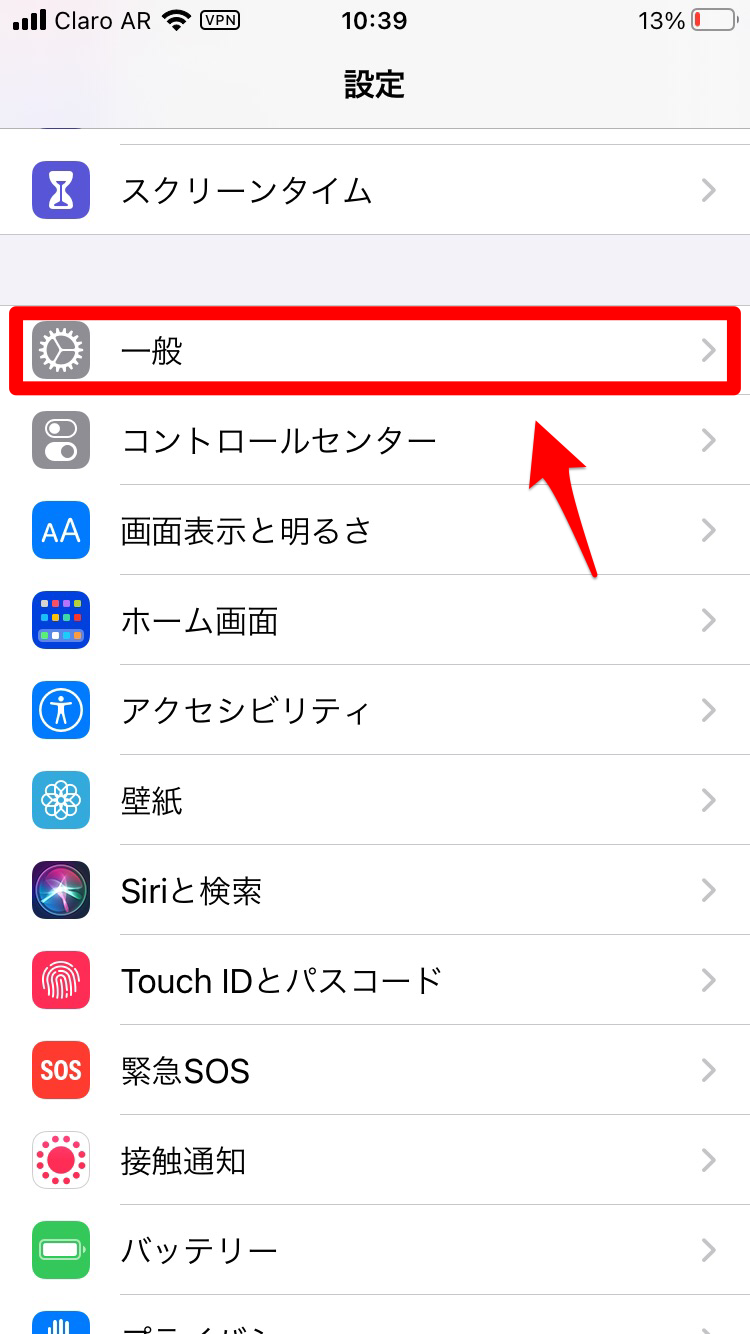
「一般」画面になります。表示されている項目の中から「iPhoneストレージ」を選択しましょう。
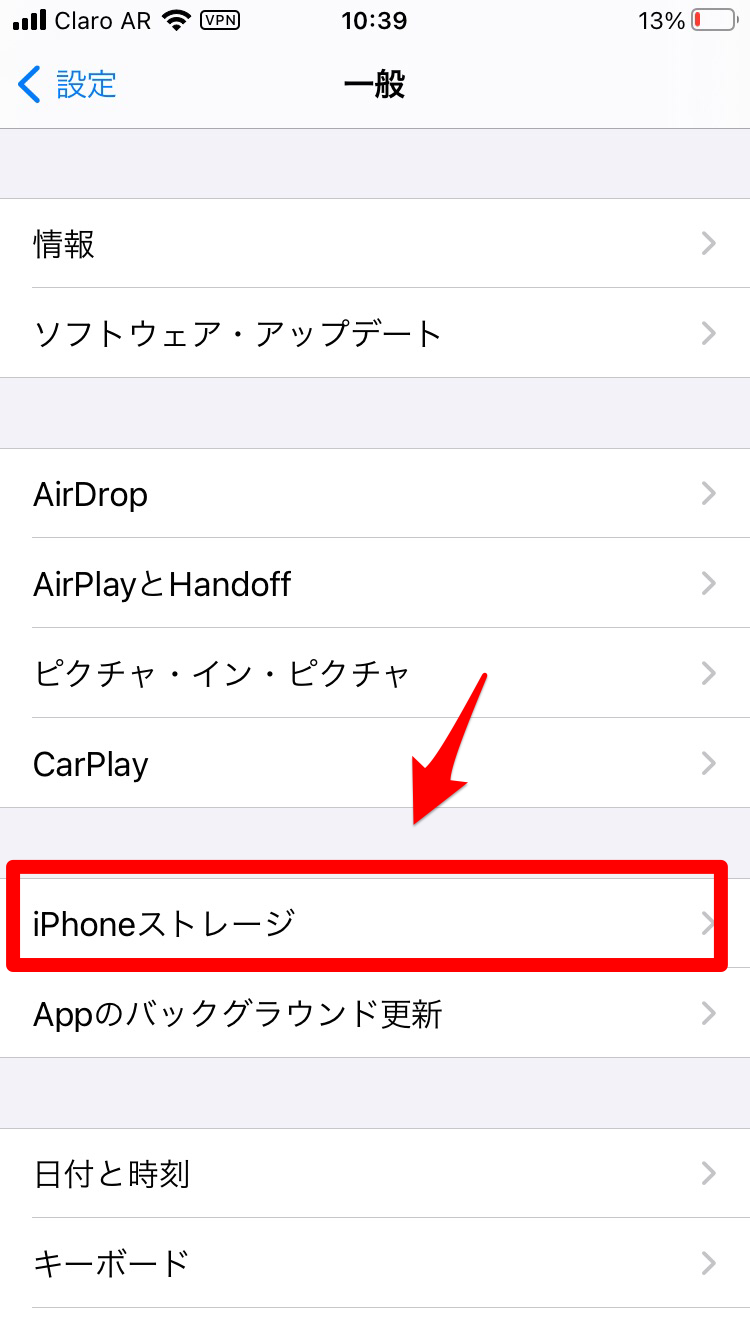
「iPhoneストレージ」画面になります。ここでストレージの空き容量や、アプリがストレージに占める容量などをチェックできます。
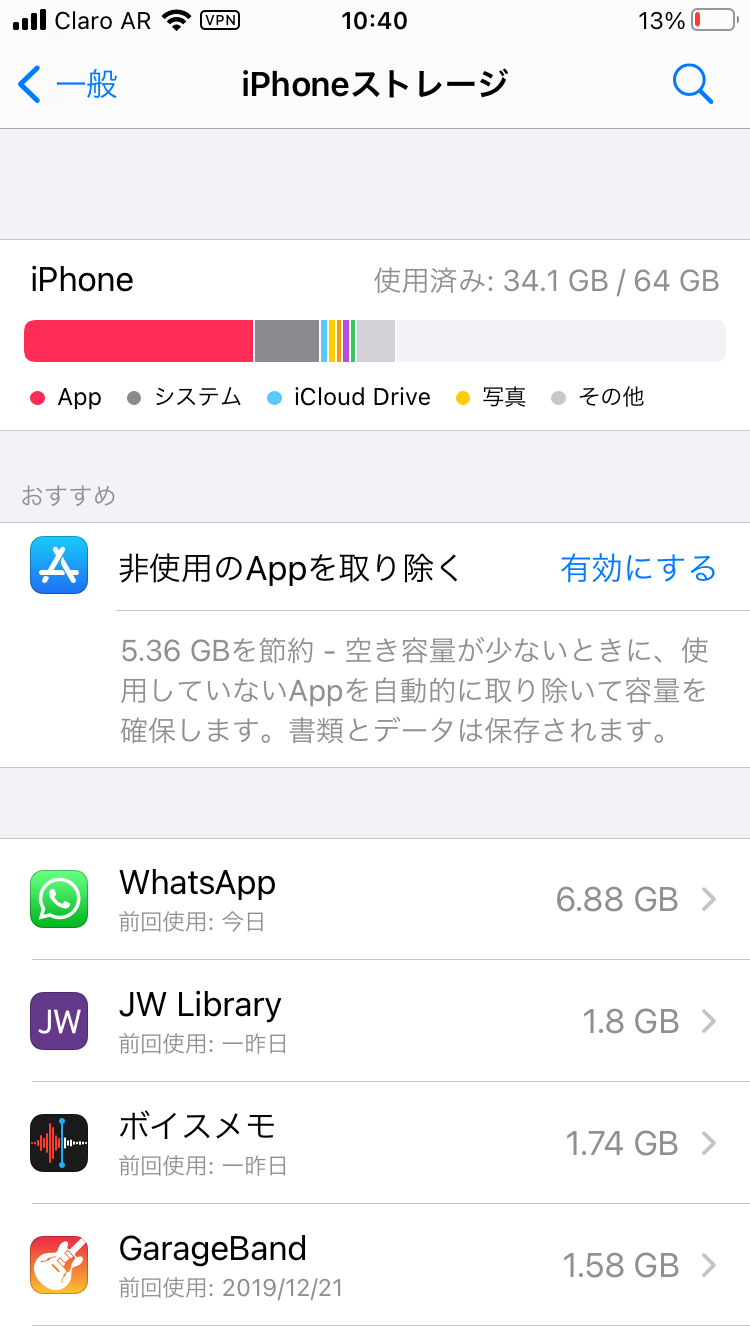
Androidスマホの場合は、インストールされているすべてのアプリのキャッシュを削除することにより、ストレージの空き容量を増やせます。ただ、増やせる容量は限られているので、iPhone同様、不要なアプリをすべて削除してストレージの空き容量を増やしましょう。
Androidスマホでアプリのキャッシュを削除する方法を説明します。
ホーム画面にある「設定」アプリを開きます。表示されているメニューの中から「アプリと通知」を選択しましょう。
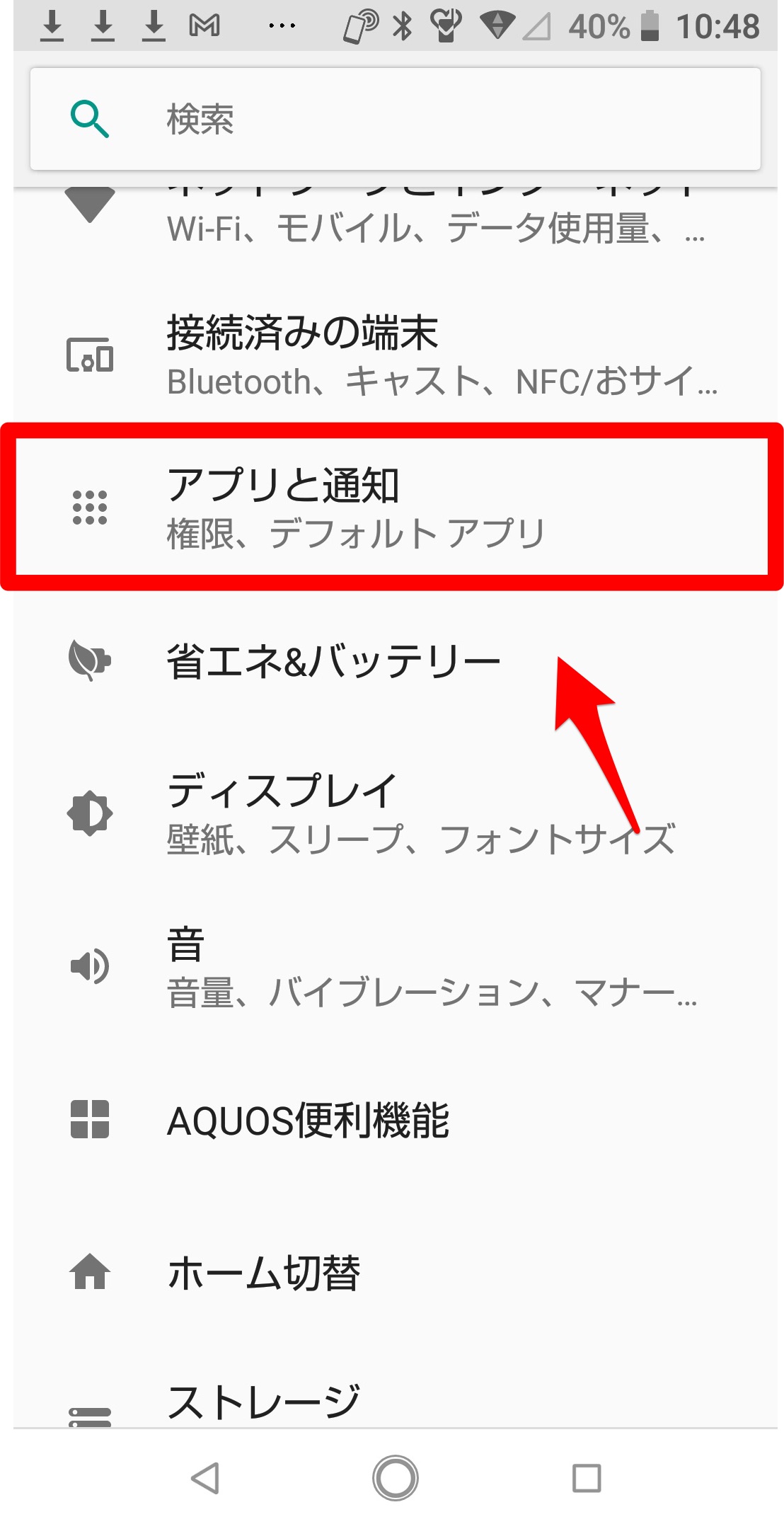
「アプリと通知」画面になります。「アプリをすべて表示」をタップしましょう。
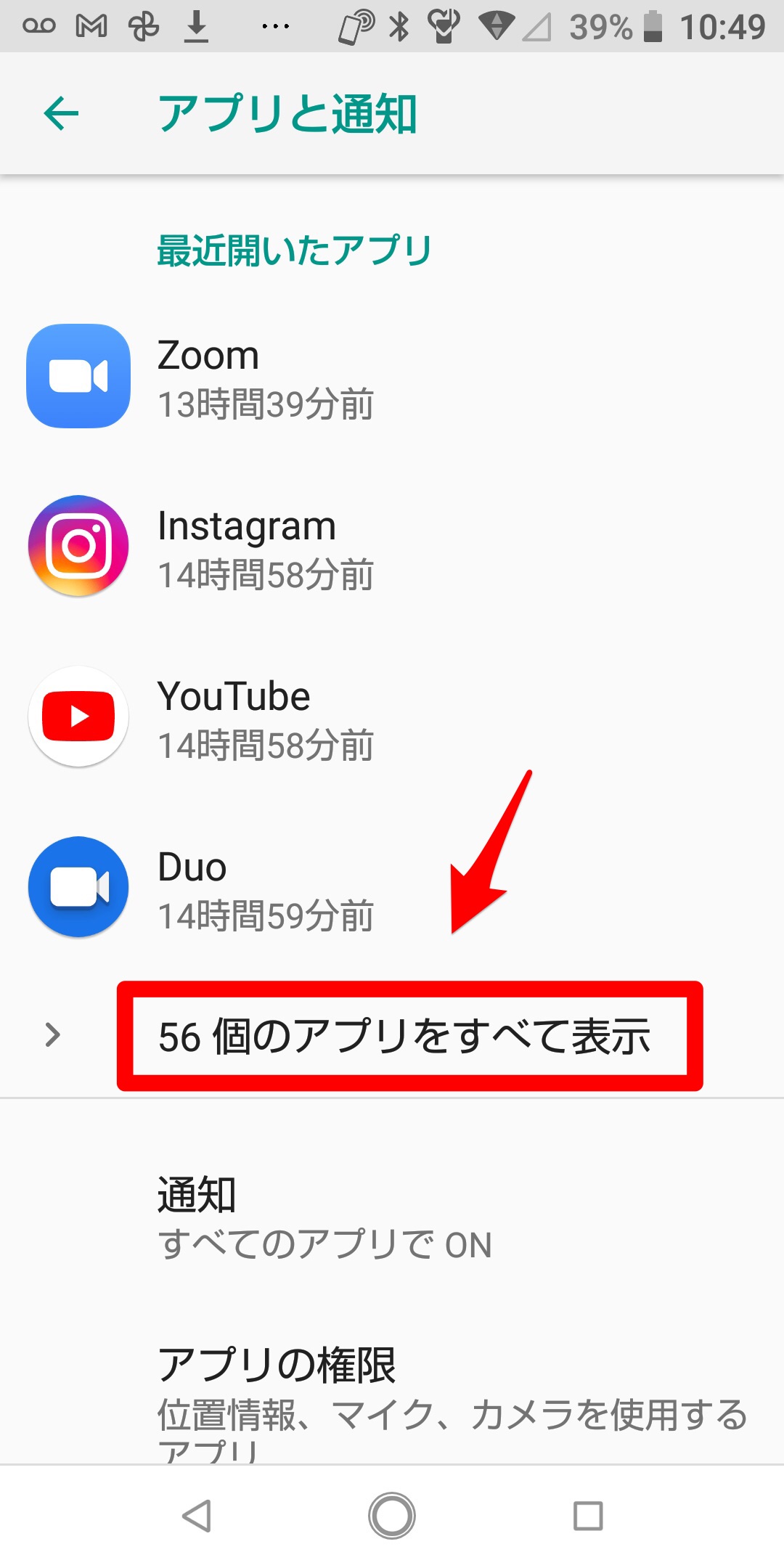
すべてのアプリが表示されます。すべてのアプリのキャッシュを削除して、ストレージの空き容量を増やしていきます。例として「LINE」アプリを選択します。
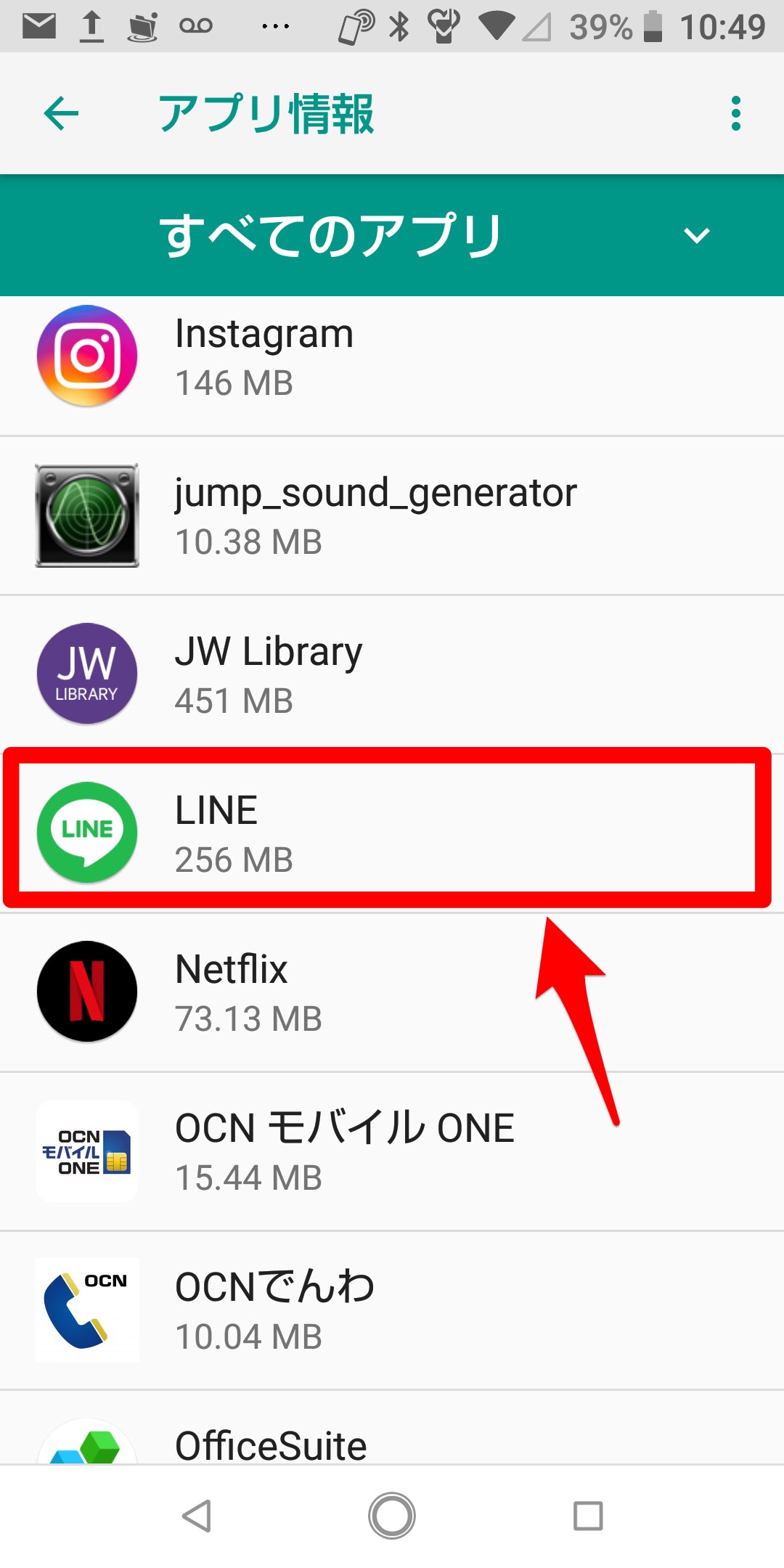
「LINEアプリ情報」画面が立ち上がります。表示されている項目の中から「ストレージ」を選択しましょう。
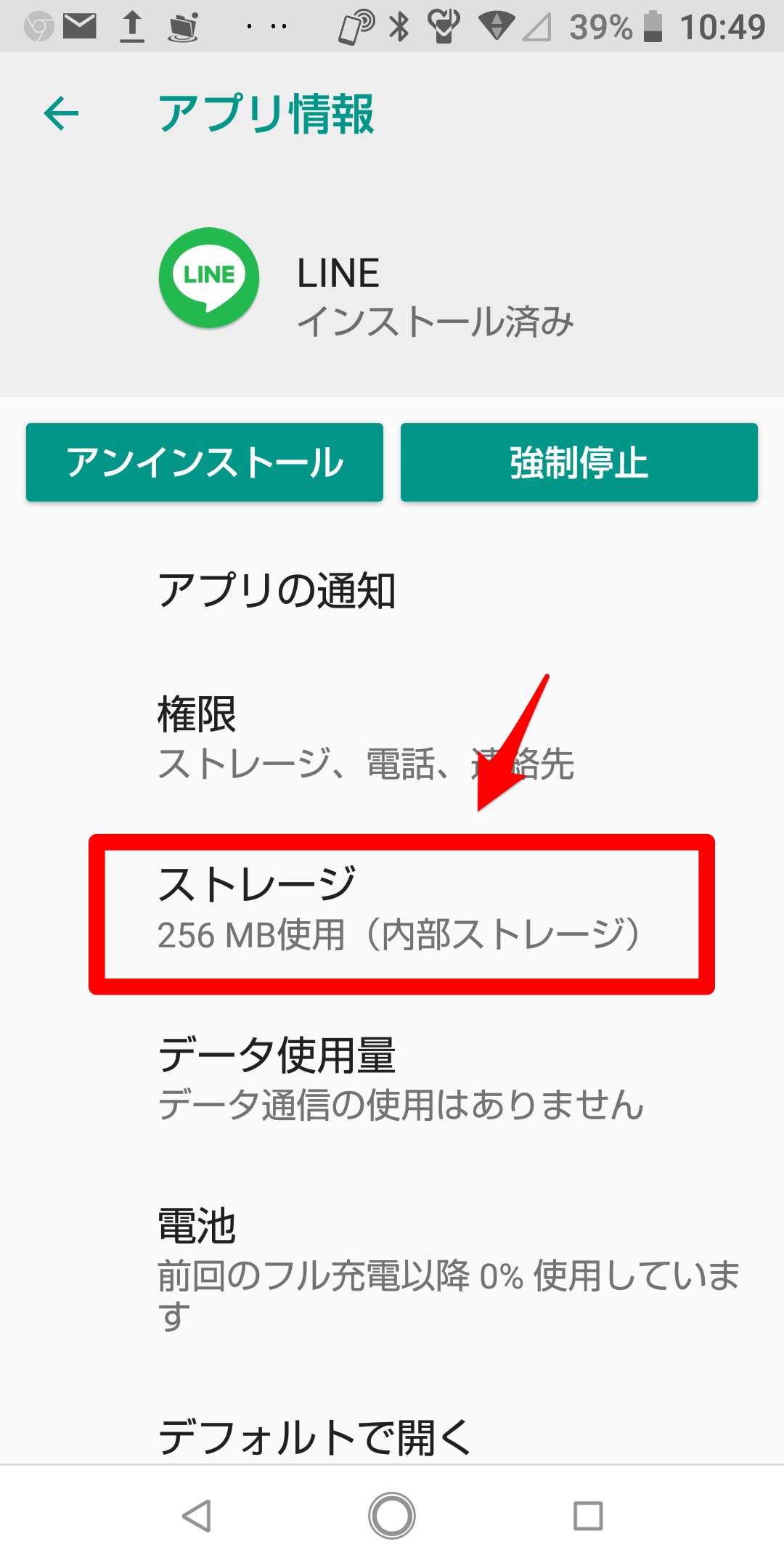
「ストレージ」画面になります。「キャッシュを削除」が表示されているのでタップし、キャッシュの削除を実行しましょう。
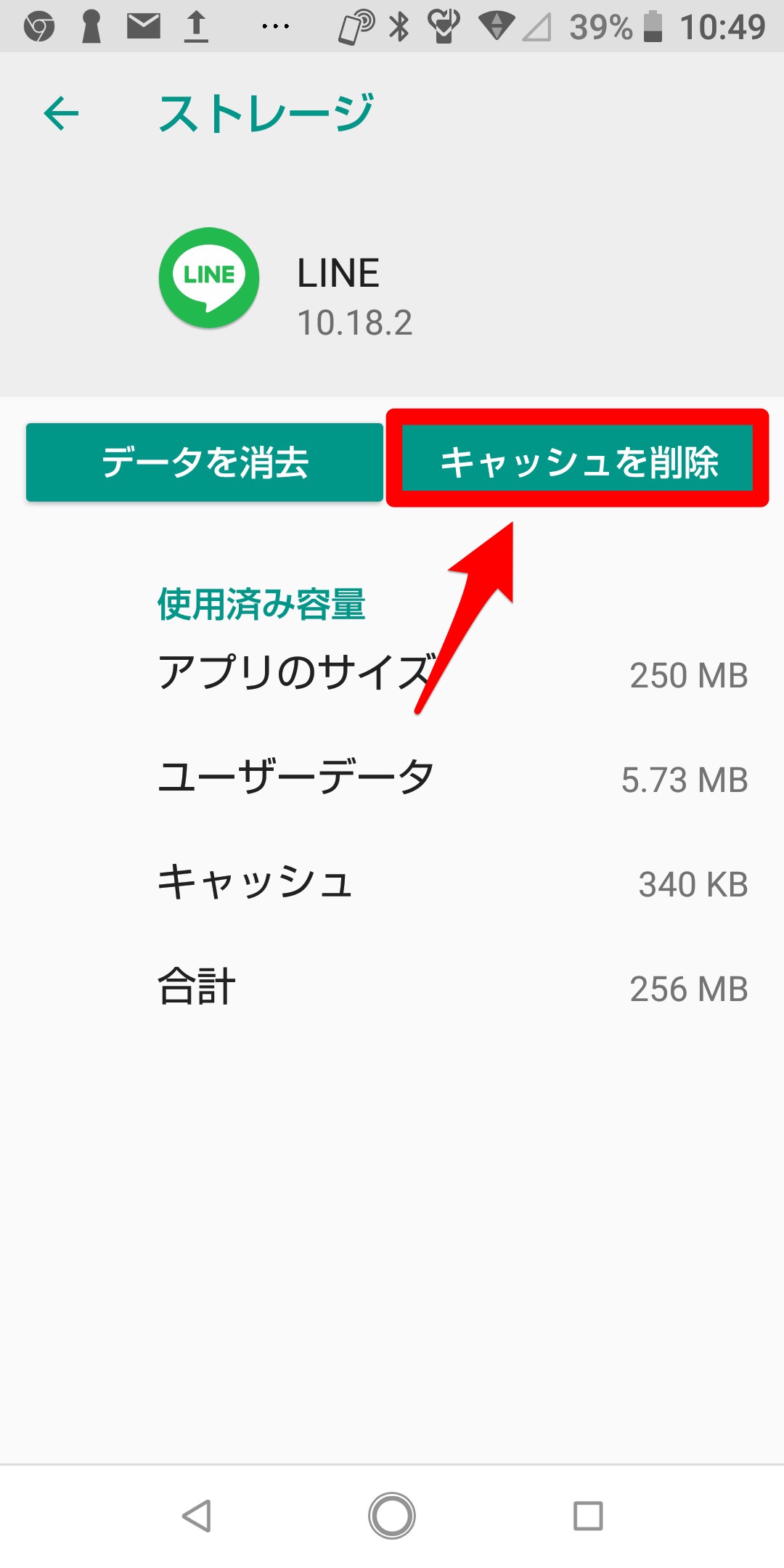
節電系アプリやタスクキラーアプリの影響があるかも
2番目の対処法は、節電系アプリやタスクキラーアプリのチェックと終了を実行することです。
タスクキラーアプリとは何でしょうか。
タスクキラーアプリとは、スマホのバックグランドで稼働しているアプリを終了させて、バッテリーの消費や消耗を抑え、スマホにかかる負荷を減らす目的で開発されたアプリのことです。
節電系アプリやタスクキラー系アプリが稼働していると、バッテリーの消費を極限に抑えるため、インターネットへのアクセスを頻繁に遮断します。
LINEトークやメッセージの受信にはインターネット接続は不可欠ですが、タスクキラー系、節電系アプリの妨害によってインターネットにアクセスできなければ、当然LINEで受信はできなくなります。